 ラベル
ラベル
ラベルに設定されている内容で、各オブジェクトのプロパティを図面に表示します。
個別にオブジェクトのプロパティを開かなくても高さなどの情報を一気に確認でき、ラベルからプロパティを変更することもできます。
ラベルを使用してプロパティを確認・変更する
- 「ラベル」メニューから
 「ラベル」を選びます。
「ラベル」を選びます。 - テンプレートを選びます。
ラベルに設定されている内容で、オブジェクトのプロパティが表示されます。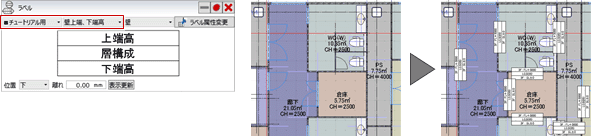
- ラベルの内容を確認し、変更したいプロパティがある場合は、
 「ラベル属性変更」をクリックします(既に属性変更が実行中のときはそのままで構いません)。
「ラベル属性変更」をクリックします(既に属性変更が実行中のときはそのままで構いません)。 - ラベル上の変更したい部分をクリックし、値を変更して「OK」をクリックします。
ラベルの内容が変わり、オブジェクトのプロパティも変更されます。
- 「ラベル」パネルの
 「閉じる」をクリックすると、ラベル表示が終了します。
「閉じる」をクリックすると、ラベル表示が終了します。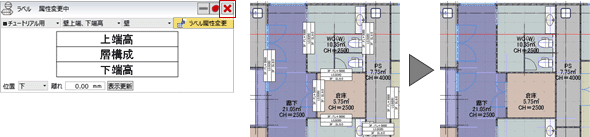
メモ
- 選択状態のときに
 「ラベル」をクリックすると、
「ラベル」をクリックすると、 「ラベル属性変更」が実行された状態になっています。Escキーを押したり、
「ラベル属性変更」が実行された状態になっています。Escキーを押したり、 「ラベル属性変更」を再度クリックすると、ラベルによるプロパティ確認のみの状態になります。
「ラベル属性変更」を再度クリックすると、ラベルによるプロパティ確認のみの状態になります。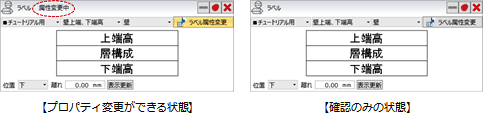
- ラベルとオブジェクトが重なって見にくい場合は、「位置」「離れ」を調整します。
項目 内容 「位置」
オブジェクトの上下左右のうち、どの位置にラベルを表示するかを設定します。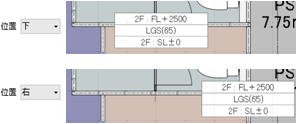
「離れ」
ラベルの原点を、オブジェクトの中心からどれくらい離して表示するかを設定します。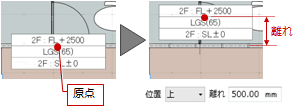
- ラベルの移動や回転を行いたい場合は、ラベルを選択してハンドルをドラッグします。
ただし、この情報は保存されないため、次回ラベルを表示したときには初期状態の位置に戻ります。
なお、 「ラベル属性変更」が実行中のときは、解除してからラベルを選択します。
「ラベル属性変更」が実行中のときは、解除してからラベルを選択します。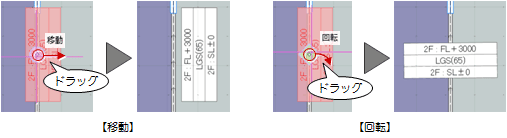
- ラベルのテンプレートにオブジェクトが複数登録されている場合は、こちらで対象を切り替えます。
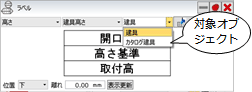
- 「ラベル」パネルが大きくて邪魔になる場合は、
 「ピン」をクリックして外した状態
「ピン」をクリックして外した状態 にしておくと、パネルが一時的に最小化されて必要なときだけ自動で開くようになります。
にしておくと、パネルが一時的に最小化されて必要なときだけ自動で開くようになります。
(詳しくは、「パネルを一時的に最小化するには」を参照) - ラベルのテンプレートは、「ラベル」メニューの
 「ラベルテンプレート作成」で作成します。
「ラベルテンプレート作成」で作成します。